Sở hữu nhiều máy tính tại nhà không còn là điều quá xa lạ trong kỷ nguyên số hiện nay, đặc biệt đối với những người làm việc trong lĩnh vực công nghệ hoặc có nhu cầu sử dụng đa dạng thiết bị. Với vai trò một chuyên gia công nghệ thường xuyên thử nghiệm và đánh giá các PC chạy Windows, tôi hiểu rõ giá trị của việc biến các thiết bị này thành một hệ sinh thái làm việc liền mạch. Việc có nhiều máy tính có thể mang lại năng suất vượt trội, nhưng cũng đi kèm với những thách thức về quản lý và đồng bộ hóa.
Nếu bạn cũng đang sở hữu nhiều PC Windows và muốn tối ưu hóa trải nghiệm, giúp chúng giao tiếp hiệu quả hơn, bài viết này sẽ cung cấp những giải pháp thiết thực. Chúng ta sẽ cùng đi sâu vào các thủ thuật và công cụ hữu ích để nâng cao khả năng kết nối và quản lý các máy tính Windows của bạn.
1. Tận dụng Windows Backup để sao lưu cài đặt hiệu quả
Một trong những bước cơ bản nhất để đơn giản hóa việc quản lý nhiều máy tính là đảm bảo PC của bạn đang sao lưu cài đặt và danh sách ứng dụng lên đám mây. Điều này cực kỳ hữu ích khi bạn thiết lập một máy tính mới hoặc cần khôi phục một PC hiện có. Việc sao lưu giúp PC mới của bạn có thể nhanh chóng “học hỏi” các cài đặt cơ bản từ thiết bị cũ, mang lại trải nghiệm quen thuộc và tiết kiệm thời gian cấu hình ban đầu.
Windows Backup thường được thiết lập tự động khi bạn cài đặt máy tính lần đầu. Tuy nhiên, nếu bạn không chắc chắn, hãy tìm ứng dụng “Windows Backup” trên PC của mình (có sẵn trên các phiên bản Windows 11 mới nhất). Ngoài ra, bạn luôn có thể tìm thấy các tùy chọn sao lưu trong mục Accounts của ứng dụng Cài đặt (Settings). Tính năng này yêu cầu đăng nhập bằng tài khoản Microsoft, nhưng đây là một trong số ít trường hợp mà yêu cầu đó thực sự mang lại giá trị.
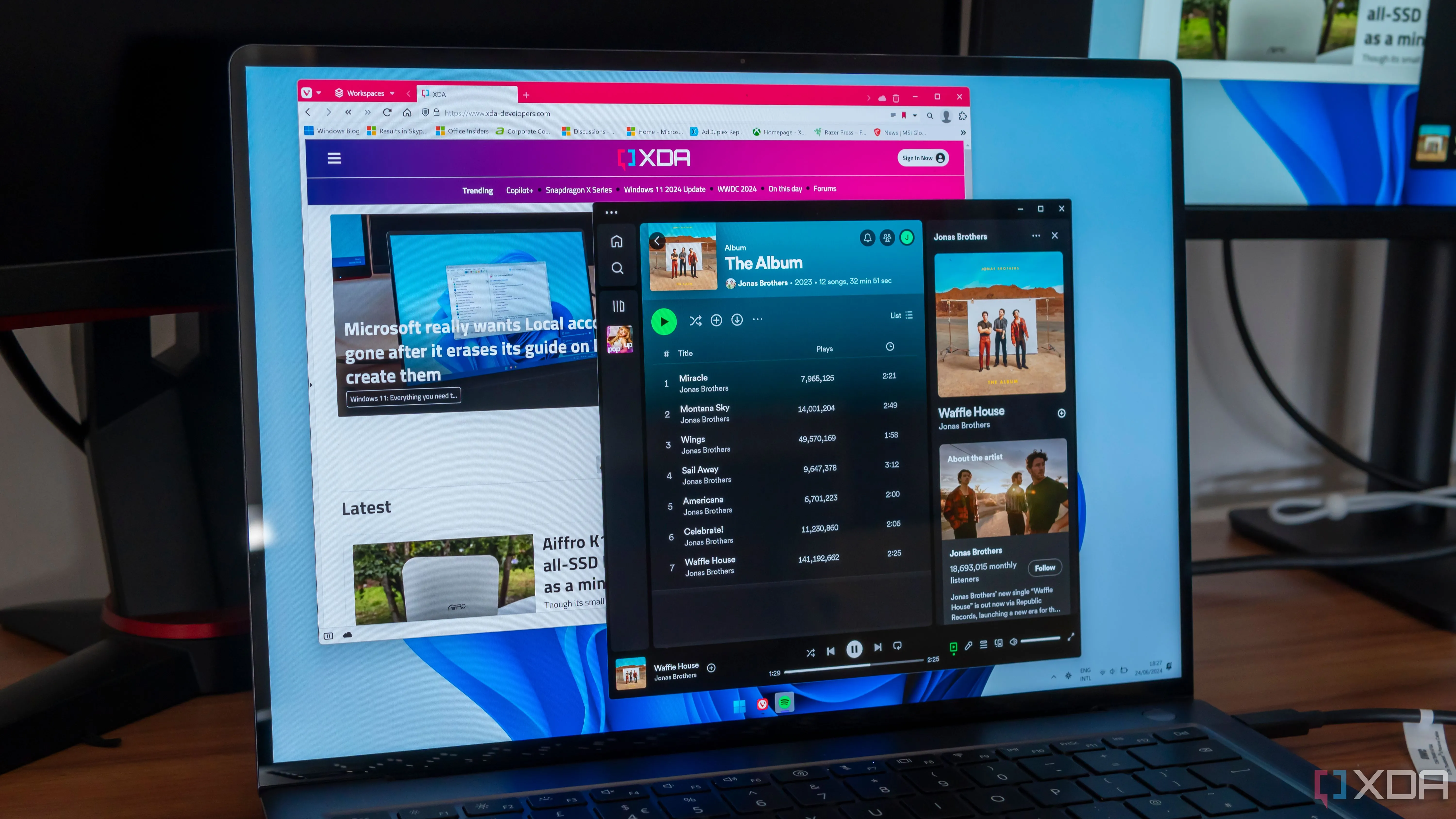 Laptop Windows đang chạy ứng dụng Spotify và trình duyệt Vivaldi
Laptop Windows đang chạy ứng dụng Spotify và trình duyệt Vivaldi
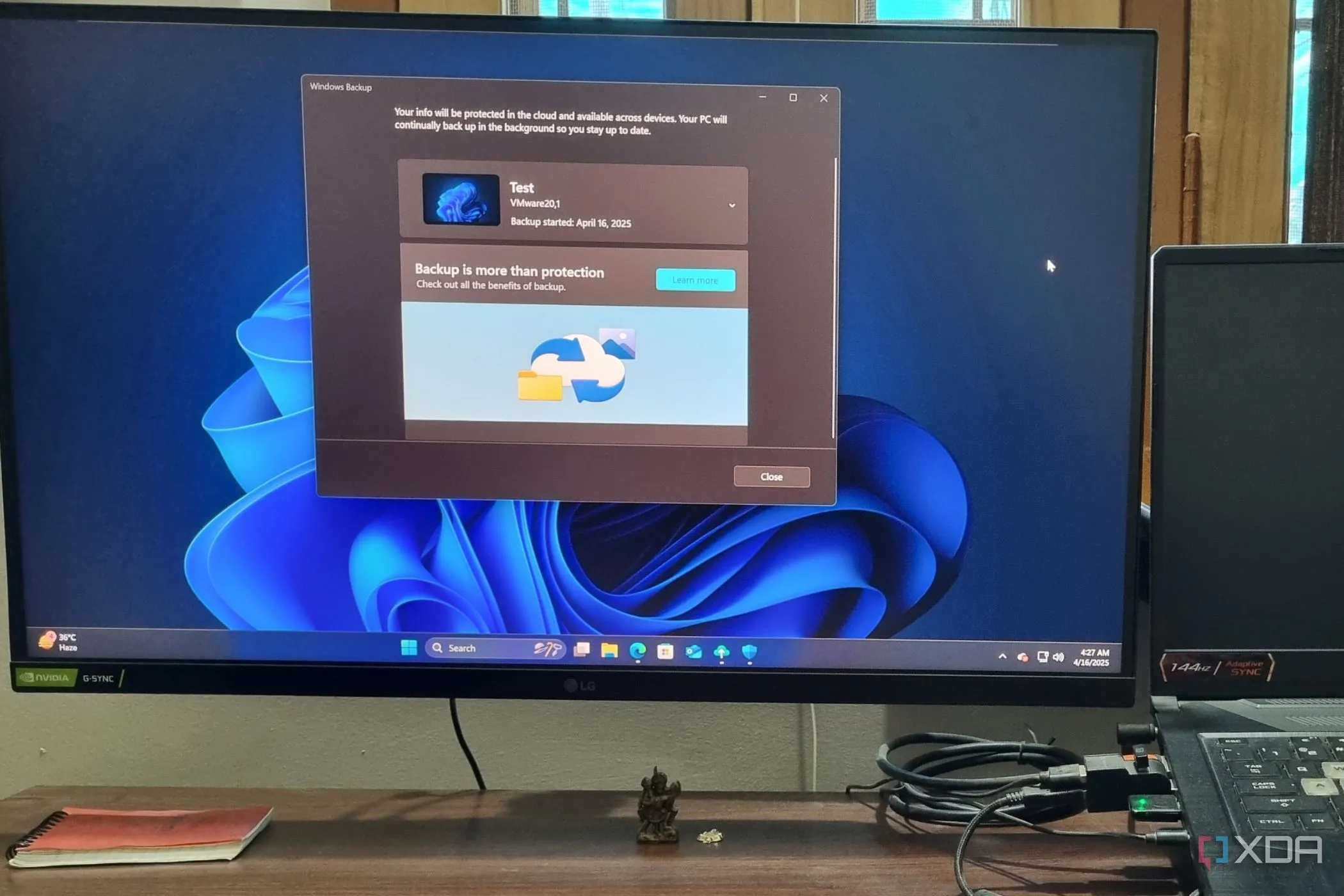 Giao diện ứng dụng Windows 11 Backup
Giao diện ứng dụng Windows 11 Backup
2. Vô hiệu hóa tính năng sao lưu thư mục OneDrive – Tránh phiền toái không đáng có
Mặc dù Windows Backup là một tính năng đáng hoan nghênh, nhưng một phần khác của quá trình thiết lập thường gây phiền toái là tính năng sao lưu thư mục của OneDrive. Tính năng này, thường được bật mặc định, sẽ sao lưu các thư mục Desktop, Documents và Pictures của bạn lên OneDrive, đồng thời hợp nhất các thư mục cục bộ đó với các thư mục trên đám mây. Về lý thuyết, điều này nghe có vẻ hợp lý, giúp đồng bộ hóa các thư mục quan trọng trên mọi thiết bị.
Tuy nhiên, có hai vấn đề chính. Thứ nhất, OneDrive chỉ cung cấp khoảng 5GB dung lượng miễn phí, và với tính năng này được bật, bạn sẽ nhanh chóng hết dung lượng và phải trả phí để có thêm bộ nhớ đám mây. Thứ hai, đối với thư mục Desktop, việc này có nghĩa là bạn đang đồng bộ các shortcut đến ứng dụng, chứ không phải bản thân ứng dụng. Do đó, PC mới của bạn sẽ có những icon không hoạt động, và khi bạn cài đặt lại ứng dụng, các icon mới lại được thêm vào bản sao lưu, khiến lần thiết lập PC tiếp theo càng có nhiều icon vô dụng hơn. Chúng tôi đặc biệt khuyên bạn nên vào cài đặt ứng dụng OneDrive và đảm bảo tính năng này đã được tắt để tránh những rắc rối không đáng có.
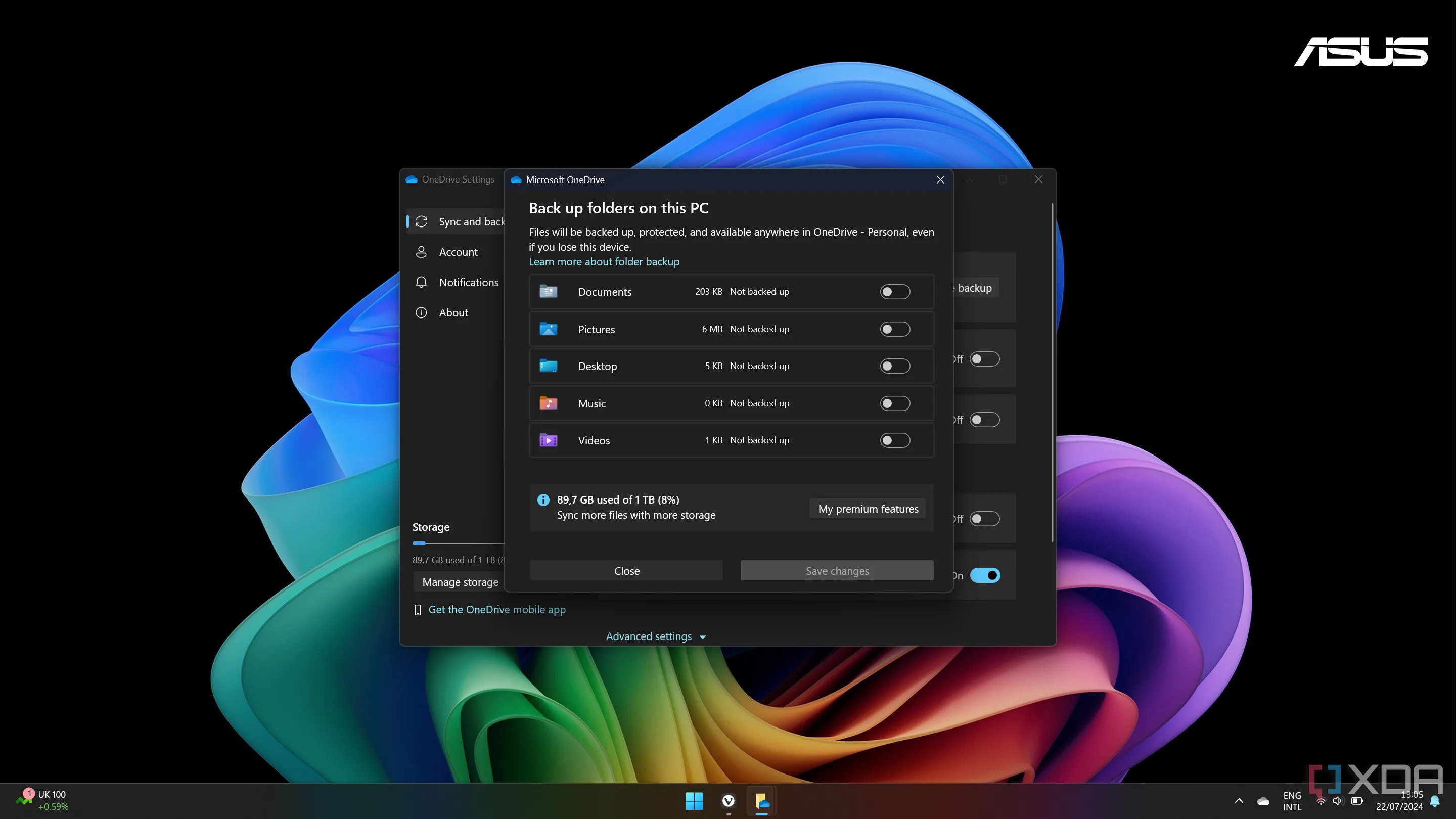 Biểu tượng OneDrive và các thư mục được sao lưu tự động trên Windows
Biểu tượng OneDrive và các thư mục được sao lưu tự động trên Windows
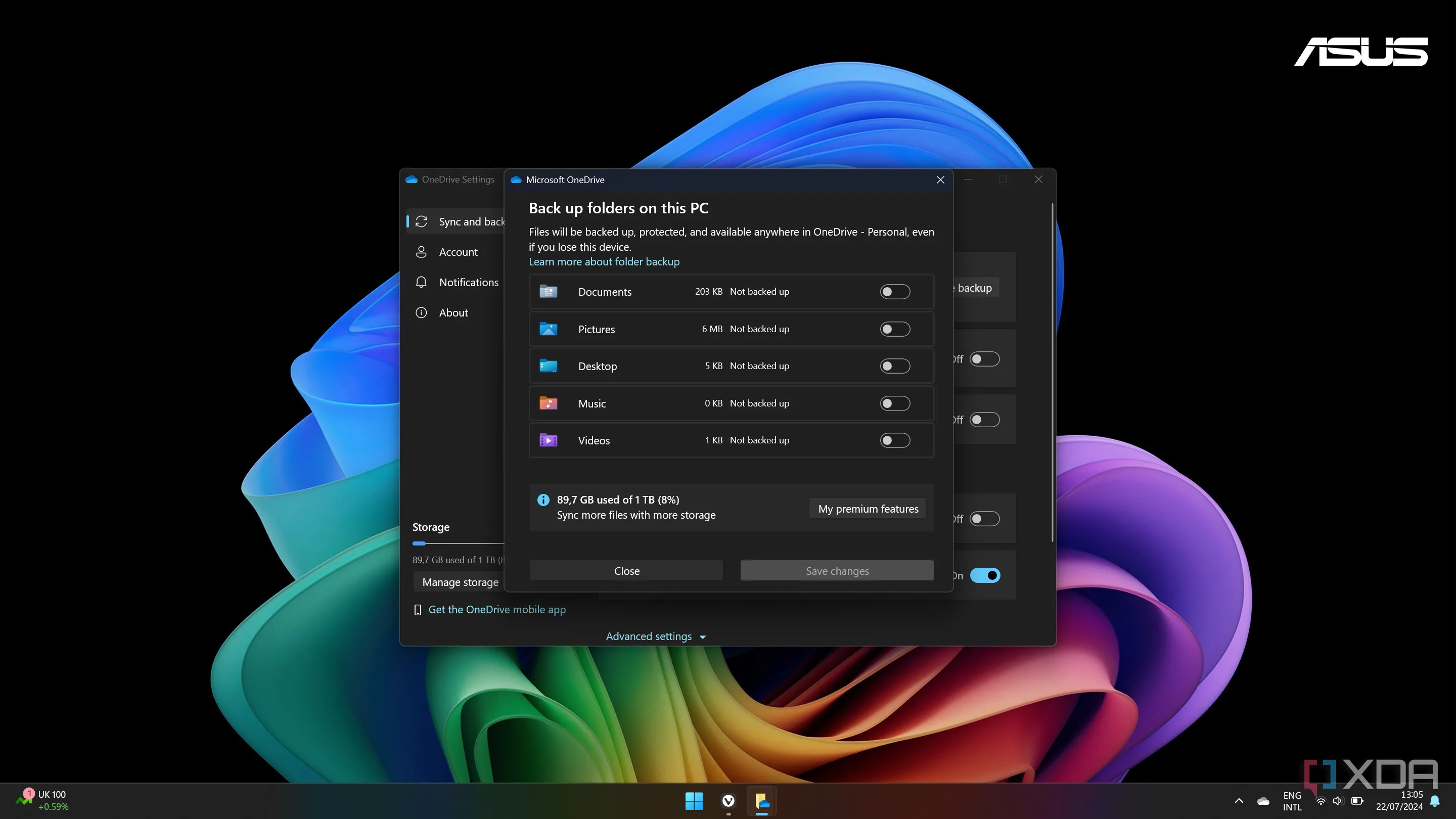 Màn hình cài đặt OneDrive trên Windows 11 hiển thị các tùy chọn sao lưu thư mục đã tắt
Màn hình cài đặt OneDrive trên Windows 11 hiển thị các tùy chọn sao lưu thư mục đã tắt
3. Chuẩn bị ứng dụng sẵn sàng với Winget – “Cứu cánh” tiết kiệm thời gian
Khi nói đến sao lưu và khôi phục, một trong những cách hiệu quả nhất để quản lý các ứng dụng bạn thường xuyên sử dụng là thông qua Windows Package Manager, hay còn gọi là winget. Winget là một trong những công cụ nhanh nhất để tải xuống và cài đặt ứng dụng mà không cần phải truy cập nhiều trang web hoặc nhấp qua nhiều bước. Mặc dù việc ghi nhớ các lệnh phù hợp có thể mất một chút thời gian, nhưng nhìn chung, bạn sẽ hoàn thành công việc nhanh hơn rất nhiều theo cách này.
Tuy nhiên, điểm mấu chốt thực sự của winget là khả năng xuất danh sách các ứng dụng đã cài đặt của bạn. Sau đó, bạn có thể nhập danh sách này vào một PC mới. Để điều này hoạt động, bạn cần xuất danh sách vào một dịch vụ đám mây để có thể truy cập trên các PC khác. Một khi đã làm được, bạn có thể cài đặt tất cả các ứng dụng trong danh sách chỉ với một lệnh duy nhất, không cần truy cập nhiều trang hoặc nhập nhiều lệnh. Điều này giúp việc thiết lập và chạy đầy đủ mọi thứ trở nên dễ dàng hơn rất nhiều. Bạn cũng có thể sử dụng các trình quản lý gói khác cho tính năng tương tự, chẳng hạn như Chocolatey hoặc UniGetUI.
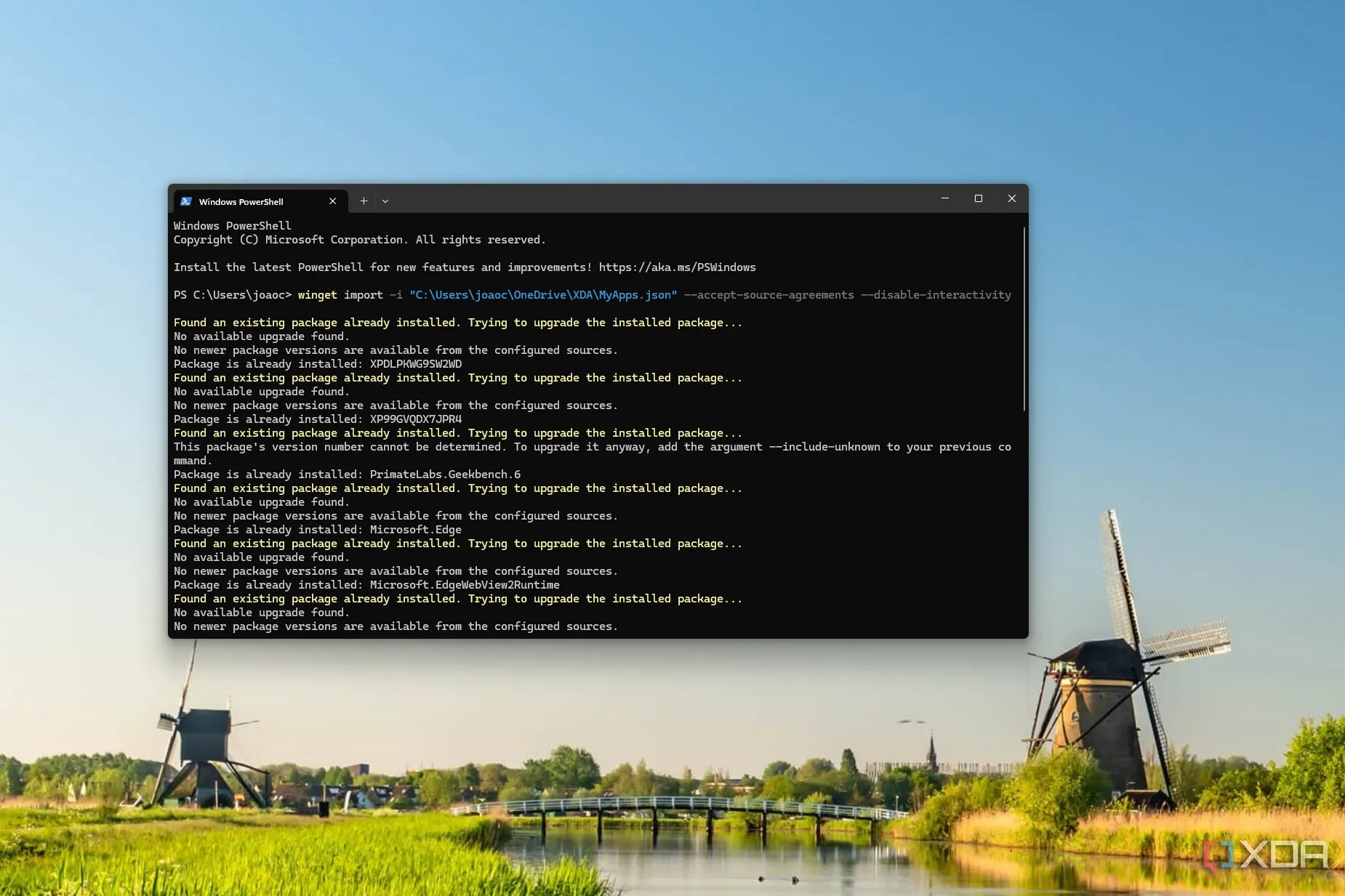 Cửa sổ Windows Terminal đang chạy lệnh winget import để cài đặt hàng loạt ứng dụng
Cửa sổ Windows Terminal đang chạy lệnh winget import để cài đặt hàng loạt ứng dụng
 Màn hình máy tính hiển thị Windows Terminal nhập danh sách gói ứng dụng để cài đặt tự động
Màn hình máy tính hiển thị Windows Terminal nhập danh sách gói ứng dụng để cài đặt tự động
4. Thiết lập Chia sẻ lân cận (Nearby Sharing) – Chuyển file không cần Internet
Chia sẻ lân cận là một tính năng bị đánh giá thấp mà hầu hết các thiết bị đều cung cấp một biến thể nào đó, và bạn có thể không biết rằng nó cũng có sẵn trong Windows 11. Khi bạn nhấp vào nút “Share” (Chia sẻ) trong File Explorer, bạn có thể gửi tệp đến các thiết bị lân cận không dây mà không cần sử dụng internet. Điều này có nghĩa là việc truyền tải nhanh hơn và bạn không cần phải lo lắng về bất kỳ giới hạn dung lượng nào.
Chia sẻ lân cận bị tắt theo mặc định, vì vậy bạn cần vào ứng dụng Cài đặt để bật nó. Bạn có thể tìm thấy tính năng này trong mục System > Nearby sharing (Hệ thống > Chia sẻ lân cận). Sau khi bật, bạn có thể chọn liệu tính năng chia sẻ nên hoạt động với bất kỳ thiết bị lân cận nào hay chỉ với những thiết bị có cùng tài khoản Microsoft của bạn. Tùy chọn sau có thể hợp lý nhất nếu bạn đang sử dụng nhiều PC cá nhân và không muốn bất kỳ ai khác có thể gửi tệp cho bạn theo cách này.
Nếu bạn muốn một giải pháp hoạt động với các thiết bị khác như điện thoại của mình, có các tùy chọn như Quick Share từ Google (cũng có trên Android), hoặc LocalSend, hoạt động trên hầu hết mọi nền tảng. Tuy nhiên, phiên bản dành riêng cho Windows không yêu cầu cài đặt bất kỳ thứ gì, vì vậy nó là cách dễ nhất để bắt đầu. Một lựa chọn khác là thiết lập chia sẻ mạng trên một trong các máy tính của bạn và để nó hoạt động liên tục như một loại máy chủ cục bộ, nơi bạn có thể lưu trữ và truy cập tệp từ các PC khác. Điều này đòi hỏi nhiều công sức hơn một chút và cần một PC luôn hoạt động như một máy chủ, vì vậy nó có thể không dành cho tất cả mọi người, nhưng đó là một giải pháp chắc chắn và rẻ hơn một chút so với việc mua một NAS chuyên dụng.
 Hai laptop Windows 11 đặt cạnh nhau đang sử dụng Quick Share của Google để chia sẻ tệp tin
Hai laptop Windows 11 đặt cạnh nhau đang sử dụng Quick Share của Google để chia sẻ tệp tin
5. Sử dụng KVM phần mềm – Một bàn phím, một chuột cho nhiều PC
Nếu bạn không chỉ có nhiều máy tính mà còn có xu hướng sử dụng chúng trên cùng một bàn làm việc hoặc cạnh nhau, một thứ khác bạn có thể muốn là một KVM phần mềm (software KVM). Có nhiều máy tính là một chuyện, nhưng bạn có thể không muốn có nhiều bàn phím và chuột cho mỗi máy. Một KVM phần mềm sẽ cho phép bạn sử dụng cùng một con chuột và bàn phím cho nhiều máy tính mà không cần phải rút cáp hoặc bộ chuyển đổi, hoặc thay đổi kết nối Bluetooth.
Có nhiều lựa chọn ở đây, nhưng nếu bạn muốn một tùy chọn miễn phí từ một nguồn đáng tin cậy, bộ công cụ PowerToys của Microsoft đi kèm với một công cụ có tên là Mouse Without Borders làm chính xác điều này. Bạn có thể liên kết tối đa bốn máy tính với nhau và di chuyển chuột qua lại giữa chúng. Khi bạn làm vậy, nhập liệu từ bàn phím cũng được chuyển đến máy tính nơi chuột của bạn đang ở, vì vậy bạn có thể gõ như bình thường khi sử dụng máy tính thứ hai (hoặc thứ ba) đó. Hơn nữa, Mouse Without Borders cũng cho phép chia sẻ clipboard, vì vậy bạn có thể sao chép một đoạn văn bản trên một máy tính và dán nó vào máy tính khác. Trên thực tế, miễn là kích thước tệp không quá lớn, bạn có thể sao chép hầu hết mọi thứ giữa các máy tính. Nó cực kỳ hữu ích!
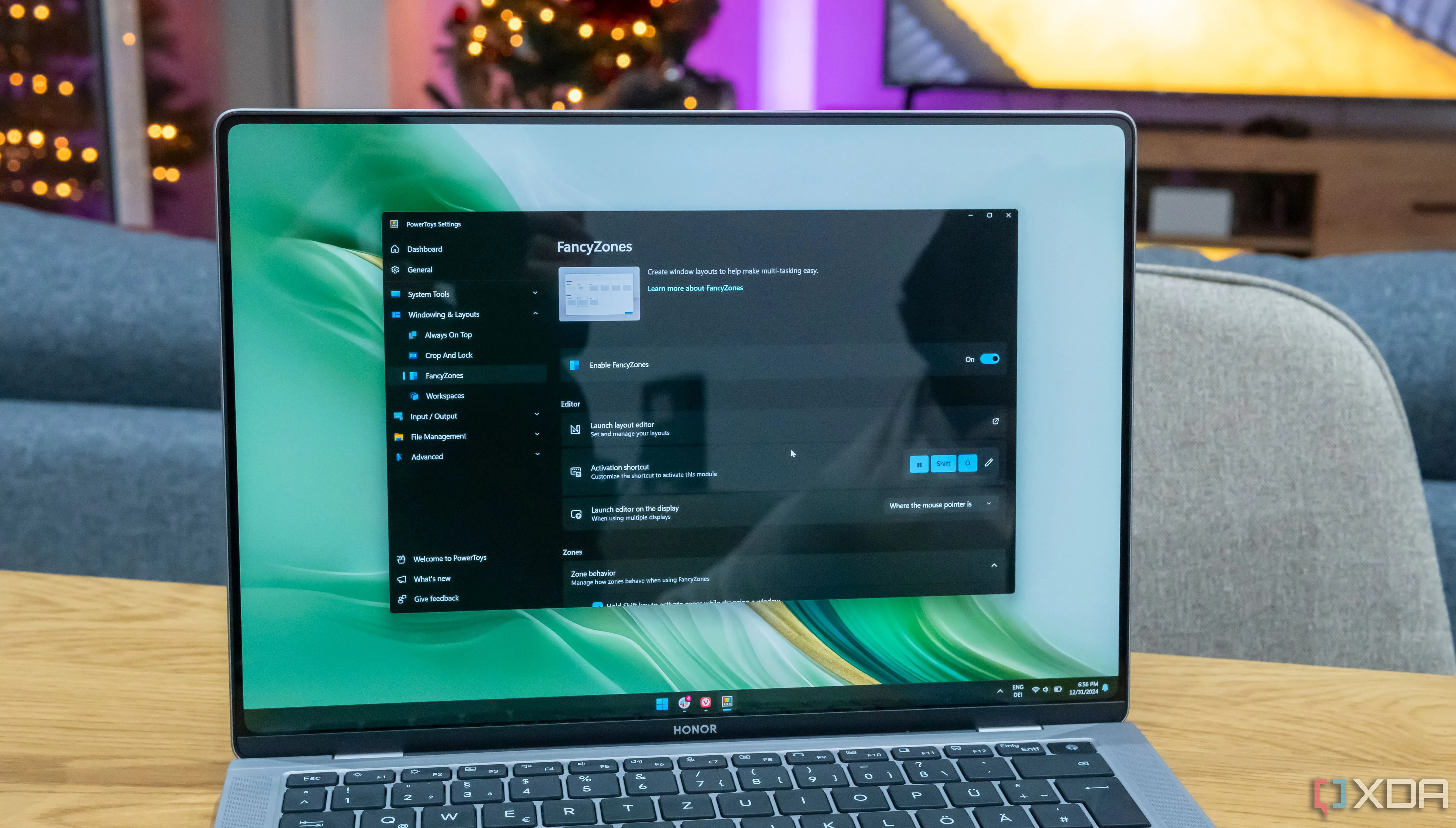 Laptop Windows 11 hiển thị ứng dụng PowerToys với trang cài đặt FancyZones
Laptop Windows 11 hiển thị ứng dụng PowerToys với trang cài đặt FancyZones
6. Tận dụng công cụ Remote Desktop – Kiểm soát PC từ xa hoàn toàn
Một KVM phần mềm có thể hữu ích nếu bạn có nhiều máy tính đặt cạnh nhau, nhưng nếu bạn cần điều khiển một máy tính khác không ở gần về mặt vật lý và bạn không muốn phải di chuyển liên tục, một công cụ remote desktop (điều khiển máy tính từ xa) là một phần quan trọng khác của thiết lập nếu bạn muốn quản lý các PC của mình dễ dàng hơn. Nếu bạn cần lấy một tệp, hoặc chạy một chương trình mà chỉ một trong các PC của bạn có, một công cụ remote desktop chính là thứ bạn cần.
Có một vài lựa chọn miễn phí nếu bạn muốn một công cụ hoạt động miễn phí, chẳng hạn như TeamViewer hoặc AnyDesk. Mặc dù tùy thuộc vào số lượng thiết bị bạn có và mức độ bạn muốn đơn giản hóa mọi thứ, bạn có thể cần phải trả phí để sử dụng các tính năng như truy cập không giám sát. Tuy nhiên, chỉ với cấp độ miễn phí, mọi thứ đã có thể dễ dàng quản lý hơn rất nhiều, vì vậy chúng tôi khuyên bạn nên bắt đầu từ đó.
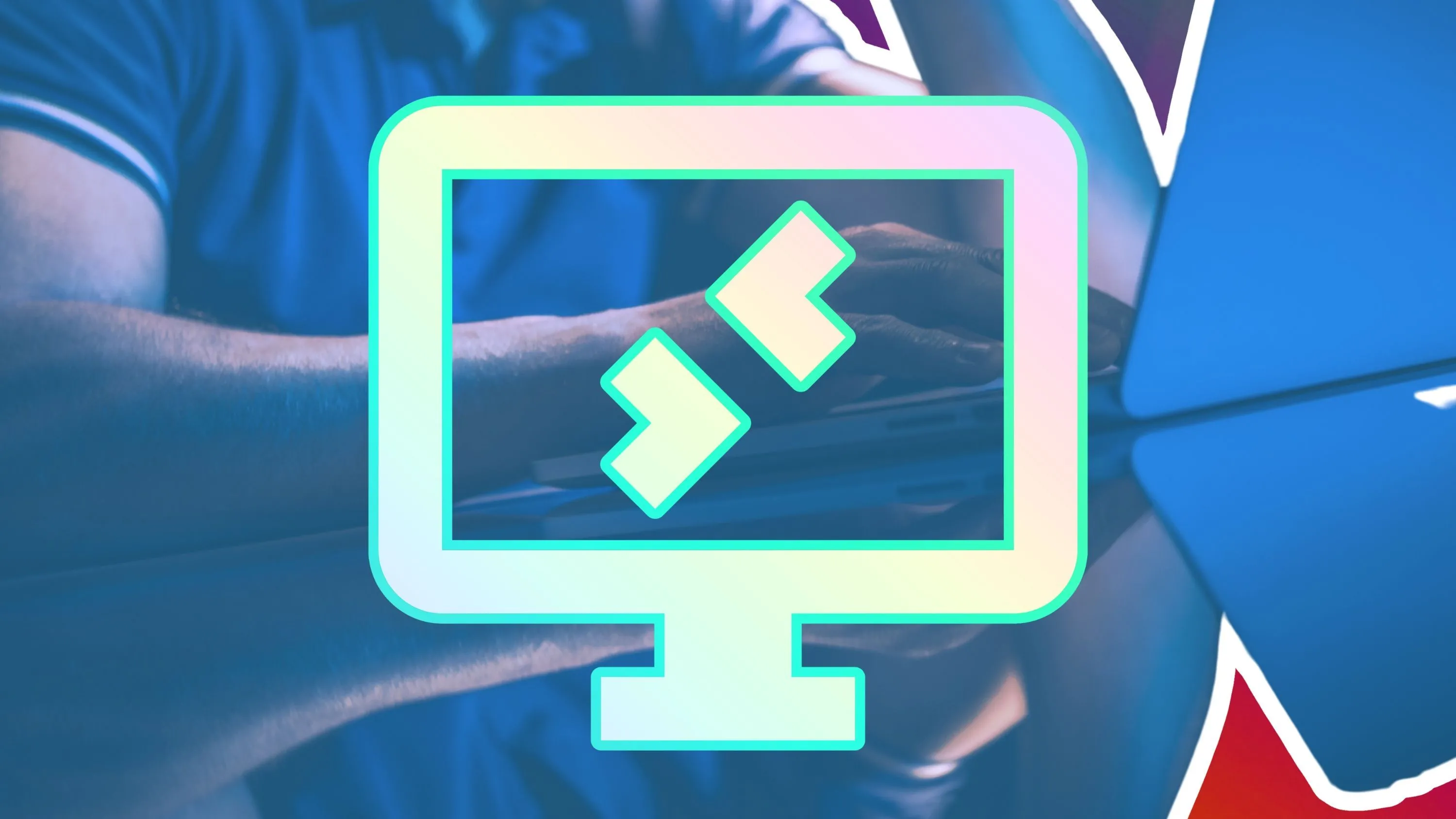 Tổng hợp các công cụ remote desktop phổ biến để điều khiển máy tính từ xa
Tổng hợp các công cụ remote desktop phổ biến để điều khiển máy tính từ xa
Nhiều PC hơn, ít vấn đề hơn
Sở hữu và quản lý nhiều máy tính có thể đi kèm với một số phiền toái khi bạn cần đảm bảo mọi thứ hoạt động như mong đợi. Tuy nhiên, việc chủ động tìm hiểu và thiết lập (hoặc vô hiệu hóa) các tính năng nêu trên có thể giúp cuộc sống của bạn dễ dàng hơn rất nhiều trong những tình huống đó. Tùy thuộc vào ngân sách và độ phức tạp của thiết lập cá nhân, có thể có thêm nhiều tùy chọn hữu ích khác, chẳng hạn như mua một NAS (thiết bị lưu trữ gắn mạng) để lưu trữ cục bộ. Tuy nhiên, chúng tôi đã tập trung vào những giải pháp không yêu cầu chi phí phát sinh.
Hy vọng những mẹo này sẽ giúp bạn tối ưu hóa trải nghiệm sử dụng nhiều máy tính Windows. Nếu bạn có bất kỳ thủ thuật hoặc kinh nghiệm nào khác muốn chia sẻ, đừng ngần ngại để lại bình luận bên dưới nhé!